筆者は食料を買うときはスーパーをよく利用するのだが、最近になってサンディというスーパーを利用し始めるようになった。
なぜなら、サンディで売られている商品は比較的安いものが多いということを最近知ったからだ。
今まではイオンや業務スーパーなどのお店を利用していたのだが、サンディで売られている特売品はかなり破格なものあったので、こちらも頻繁に利用しようと考えたのだ。
そんな中、サンディではキャッシュレス決済にも対応していることを知り、キャッシュレスの中でも筆者がよく利用しているPayPay(ペイペイ)で支払いをしようと試みた。
ただ、当初はサンディで支払い方法をキャッシュレスにするやり方(PayPayの使い方)がわからずに困ったので、今回はその方法について解説していこうと思う。
目次
サンディでのPayPayの使い方
サンディで買い物をするにあたり、筆者はPayPayで払おうと思ったのだが、レジで商品のスキャンが終わったあとは「そのまま○番でお願いします」と支払機の場所を案内された。
その案内された支払機でPayPay支払いができるのかと思ったら、タッチパネル操作でPayPayやその他キャッシュレス決済を選択するボタンがなかった。
支払い機のアナウンスでは「現金を投入してください」と流れるだけで、その他の支払い方法を選べる様子はなかった。
なので、その時は仕方なく現金で支払いを済ませたのだった。
しかし、店頭のポスターでは「PayPayをご利用いただけます」との記載があったので、使えるはずなのだがその使い方は全くわからなかった。
そんな中、レジ付近の張り紙では「キャッシュレス決済をご利用のお客様は事前にお申し付けください」と記載があったので、レジの店員に言えばキャッシュレス決済ができるのだと単純なことに気づいたのだった。
【※追記 2023年11月8日】
最近になり、サンディでも支払機のタッチパネル操作でPayPay等のキャッシュレスに対応したので追記したいと思う。
タッチパネル操作では「現金」、「クレジット」、「タッチ決済」、「コード決済」とそれぞれ選べるようになっていた。
ただ、店舗によって異なる可能性もあるのでそちらについてはご注意いただきたいと思う。
サンディで支払い方法をキャッシュレスにするやり方(※2023年11月20日更新)
サンディで支払い方法をキャッシュレス決済にするやり方については、以前は事前にレジの店員さんに言えばできるということだったが、現在では支払機のタッチパネル操作にて任意の支払い方法を選べるようになった。
手順としては、レジの店員さんが商品のバーコードを読み取った後に、支払機の場所を案内されるので、そこで支払い方法を選ぶのである。
支払機で支払い方法を選んだあとは、コード決済の場合はコードを読み取るなど、画面の指示に従って操作をすればキャッシュレスも簡単に行える。
ちなみに、サンディで対応しているキャッシュレス決済は以下のものであったのでご参考までに。
(※店舗にもよる可能性があるのでご注意ください)
<コード決済>
・PayPay
・d払い
・au PAY
・メルペイ
・ゆうちょPay
・FamiPay
・銀行Pay
・atone
<クレジットカード>
・VISA
・Mastercard
・JCB
・American Express
・Diners Club
考察・まとめ
サンディを利用し始めた当初は、PayPayなどの使い方が全くわからなかったが答えはレジ付近の張り紙にあったというのは意外だった。
要は、事前に店員さんにキャッシュレス決済を申告するだけで、あとは何も難しいことはなかった。
普段からサンディを利用されている方であればそうそう迷うことはないと思うが、筆者のように初めて利用し、キャッシュレス決済をしようという方は同じように迷われる可能性もあるので、その場合はこちらの記事を参考にしていただけると幸いである。
ただ、いずれは機械の操作でもキャッシュレス決済ができるようになる可能性もあるので、そうなった場合は追記させていただきたいと思う。
















 PAGE TOP
PAGE TOP